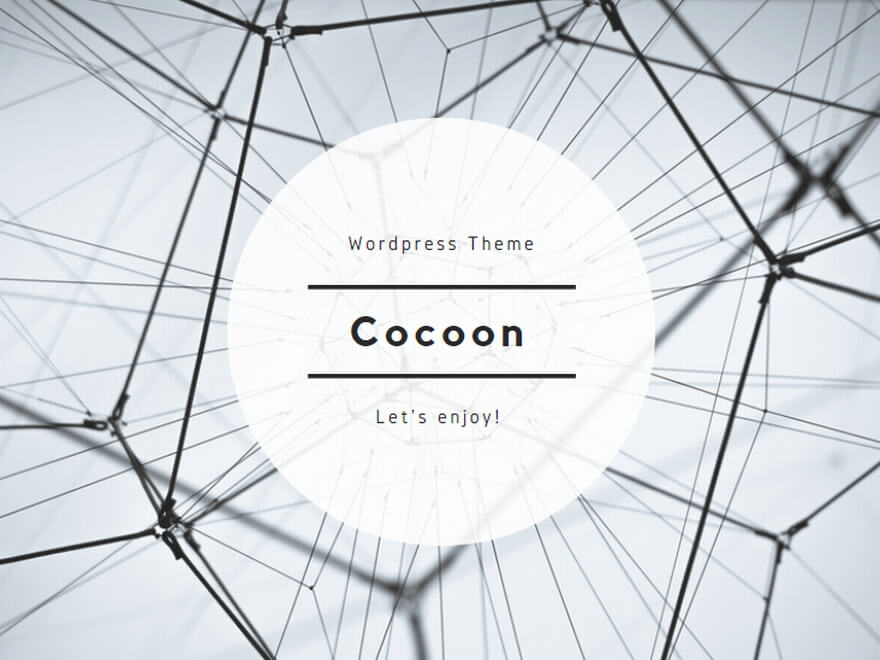テキストボックスの設定についての説明は今回が最終回になります。
前回までの説明で残っていた。「テキストの折り返し」、「オブジェクトサイズの調整」、「テキストの縦書き」について説明いたします。下記内容はPowerPoint2003の設定です。2007の場合は若干表記が変わっているのと、縦書きに関する選択項目がなくなっています。()内は2007の表記
◆1:描画オブジェクト内でテキストを折り返す(図形内でテキストを折り返す)
スライド 上で配置したテキストボックスのサイズに合わせて、入力したテキストを折り返して表示する設定。または、配置したオートシェイプ内にテキストを入力した場 合、はみ出したテキストをオートシェイプ内で折り返す設定。
◆2:テキストに合わせて描画オブジェクトのサイズを調整する(テキストに合わせて図形のサイズ を調整する)
入力したテキストが横に長い場合や、改行をして縦に長くなった場合に、テキストボックスやオートシェイプ等の描画オブジェクトのタ テ、ヨコのサイズを自動的に合わせてくれる設定です。テキストの折り返しが設定されている場合はヨコ幅は変えずタテ幅を広げて描画オブジェクト内にテキス トを表示させます。
◆3:描画オブジェクト内でテキストを縦書きにする(「文字列の方向」で設定)
横書きで 入力したテキストを縦書きに変更するときに利用できます。
2007のバージョンから縦書きの選択は「文字列の方向」で選択します。

PowerPoint2003

PowerPoint2007
◆4:はみ出す場合だけ自動調整する(2007のみ)
この設定は2007になってからテ キストボックスの設定で選択できるようになりました。
動作は、テキストボックスもしくは、オートシェイプの枠内から改行によってはみ出してしまっ たテキストを、枠内に表示するように自動調整する機能です。タテ幅の小さい枠に改行を多く入れると、テキストサイズが自動的に小さくなるように設定しま す。
2003のバージョンでは、「ツール」→「オートコレクトのオプション」→「入力オートフォーマット」から、「テキストを本文のプレースホル ダに自動的に収める」で設定できます。
ただし、設定できるのはプレースホルダのみで、テキストボックスやオートシェイプには適応されないのでご注 意ください。(下図参照)

PowerPoint2003